Cómo automatizar la búsqueda de Spybot y destruir los escaneos
Spybot Search & Destroy, solía ser la opciónutilidad para eliminar spyware Otras utilidades como Malwarebytes y Microsoft Security Essentials han ocupado su lugar. Pero Spybot Search & Destroy sigue siendo un programa sólido para la eliminación de spyware.
Aquí le mostramos cómo escanear su PC con Windows con Spybot Search & Destroy automáticamente.
Descargar Spybot Search & Destroy.
Durante la instalación, desactive todos los componentes, excepto la integración del Centro de seguridad. Haga clic en Siguiente.

Como un cortafuegos, TeaTimer le preguntará sobreProcesos corriendo. Si bien muchos programas tienen nombres obvios, como Excel es excel.exe, otros no. Es fácil bloquear permanentemente un servicio que necesita. Encuentro que el riesgo supera los beneficios.
Desmarca la opción de Usar protecciones de configuración del sistema (TeaTimer). Es una gran idea en teoría, pero creo que muchos usuarios se meten en problemas con ella.
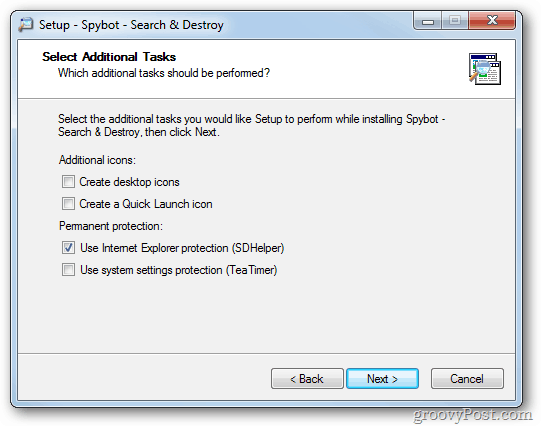
Ahora configure Spybot Search & Destroy para actualizar y escanear automáticamente. Desde la interfaz principal, vaya a Modo >> Modo avanzado.
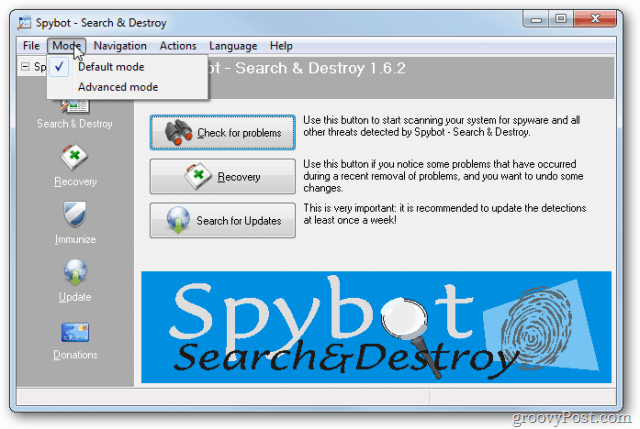
Recibirás un mensaje de advertencia. Haz clic en Sí.
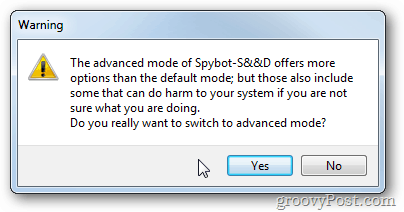
Ahora verá más opciones en el panel inferior izquierdo. Haga clic en el que dice Configuración
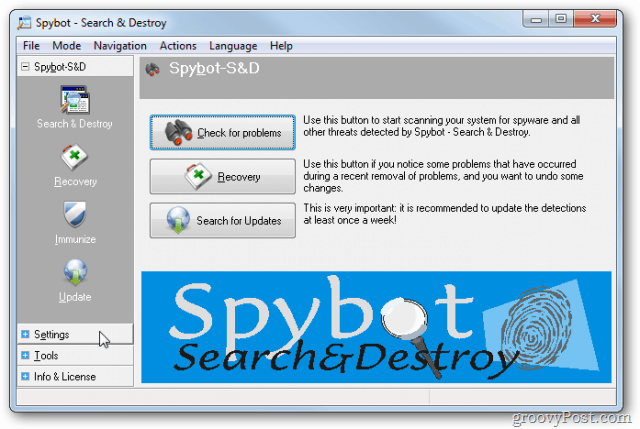
Haga clic en Programador.
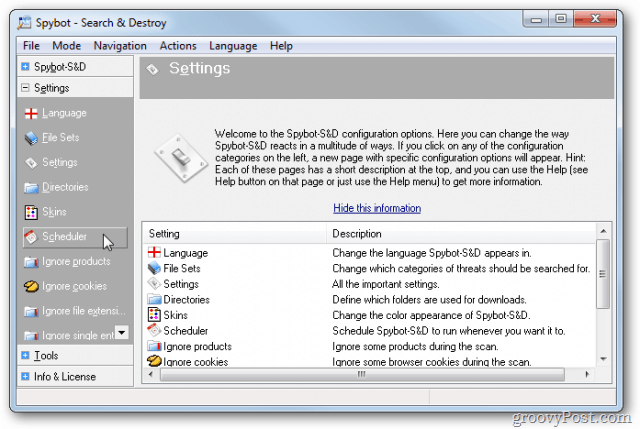
Luego haga clic en Agregar (Actualizador) en la esquina superior derecha, luego en Editar (Actualizador).
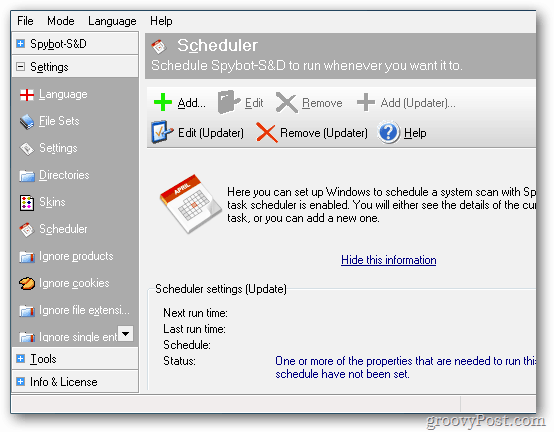
Haga clic en la pestaña Programación y luego en Nuevo.
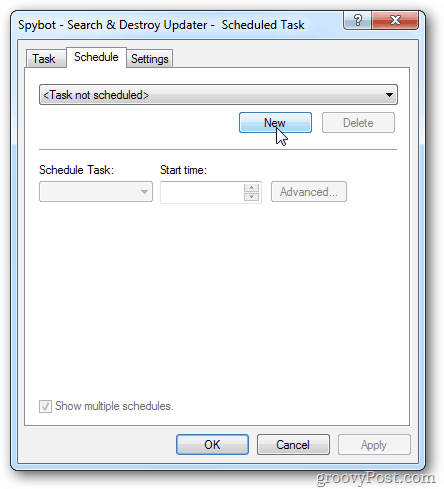
Configure el tiempo para ejecutar la actualización. Sugiero semanalmente. Haga clic en Aceptar.
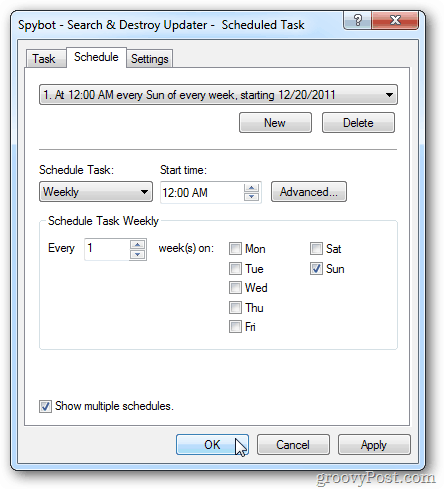
Escriba el nombre de usuario y la contraseña de su cuenta. Windows no ejecutará tareas programadas sin una contraseña.
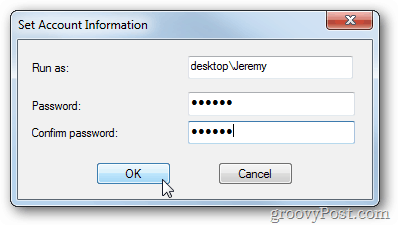
Ahora necesita automatizar el proceso de escaneo. Haga clic en Agregar y luego en Editar y configurar el escaneo. Asegúrese de que su análisis esté programado para después de la actualización.
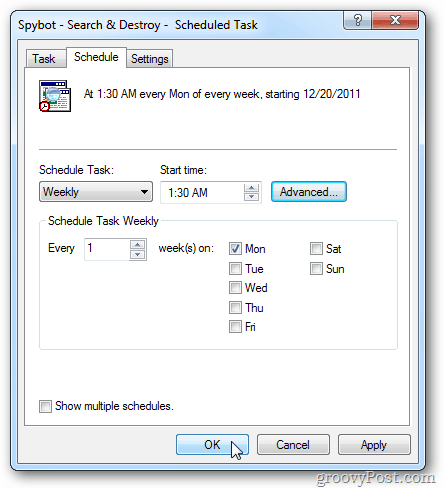
En la pantalla Programador, marque ambas casillas para Solucionar problemas después de la exploración programada y cierre el programa después de finalizar la programación.
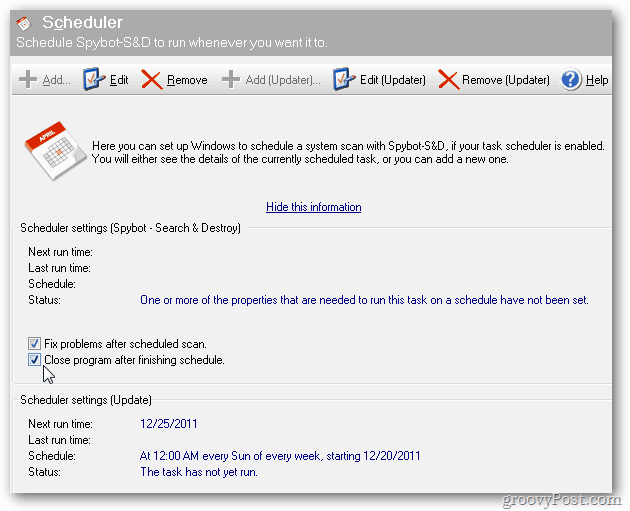
Los escaneos tardan varios minutos en ejecutarse. Prográmelo para cuando su PC esté encendida y no la esté usando.
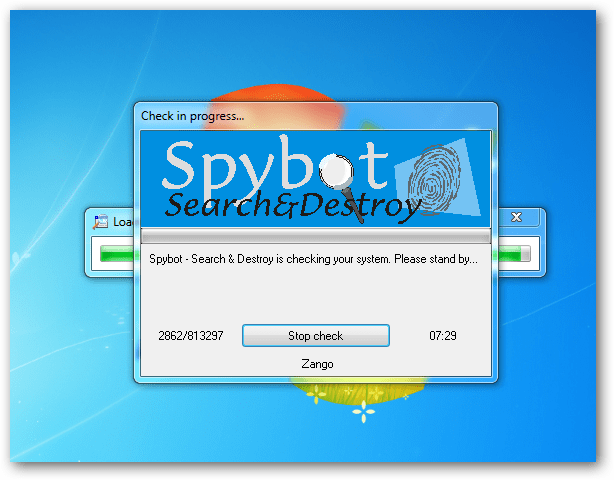









Deja un comentario